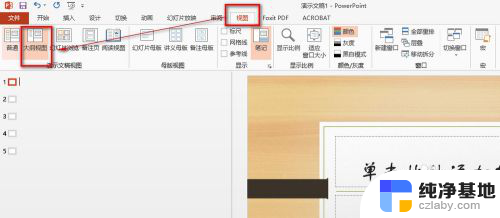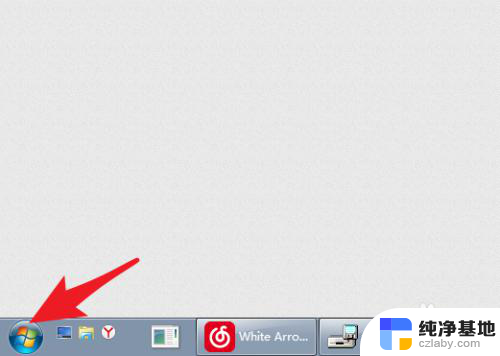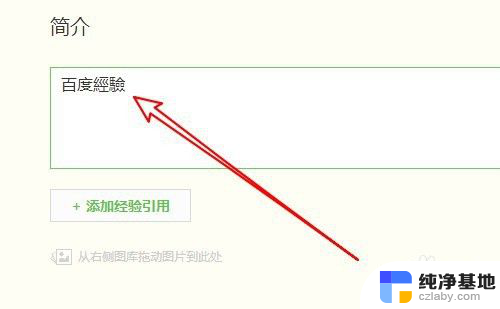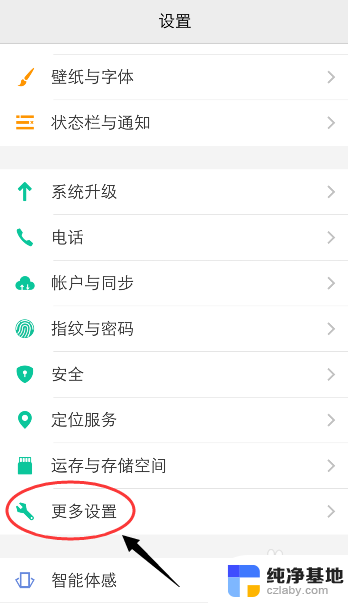word中文简体繁体转换
更新时间:2023-12-18 10:05:30作者:yang
在现代社会中中文简体和繁体字的使用频率越来越高,有时候我们需要将繁体字转换为简体字,以便更好地理解文本内容或适应特定场景的需求。针对这一需求,我们可以利用一些方法来进行转换。其中一种方法是使用Word文档进行繁体字转简体字的操作。通过这种方法,我们可以快速、准确地将繁体字转换为简体字,以便更好地满足我们的需求。下面将详细介绍如何使用Word文档进行繁体字转简体字的方法。
具体步骤:
1.打开一篇word文档。

2.在word文档的标题栏处,点击“审阅”按钮。
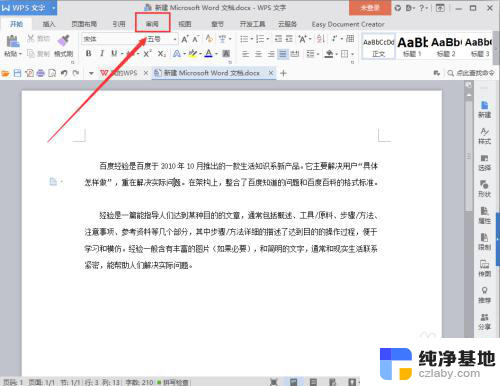
3.点击审阅后,在二级标题标题栏处。会看到“简转繁”按钮,左键单击。
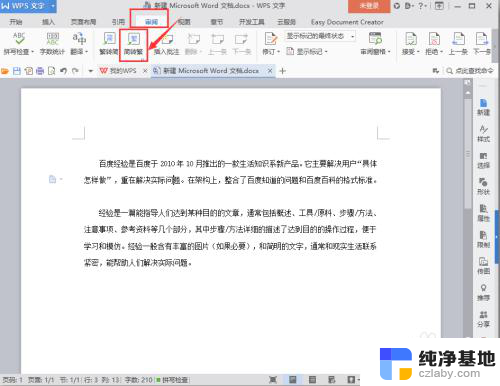
4.这样便完成了简体字转换成繁体字的操作。

5.在二级标题栏处,简转繁按钮左边,还有繁转简按钮,左键单击。
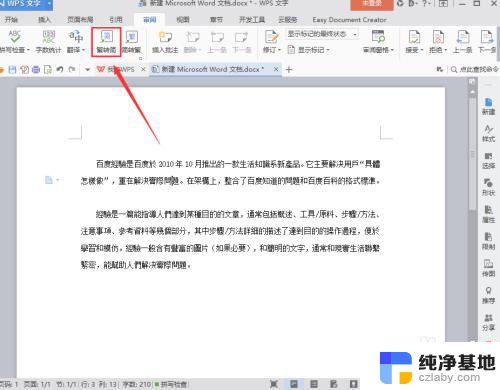
6.就可以将繁体字换回简体字。
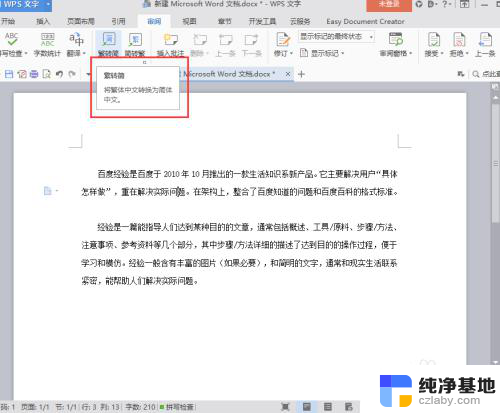
以上就是Word中文简体繁体转换的全部内容,如果还有不清楚的用户,可以参考以上小编的步骤进行操作,希望能对大家有所帮助。